ps彩妆教程
2022-12-25 11:45:25
来源/作者: /
己有:18人学习过
3.我们用降噪磨皮工具对人物皮肤进行光滑处理,做好磨皮之前复制出一个人物图层因为大多的磨皮工具把人物皮肤变好的同时就失去了/眉毛/眼睛/嘴唇/鼻孔.的层次了,复制出一个图层到时候就可以还原原本的细节了。
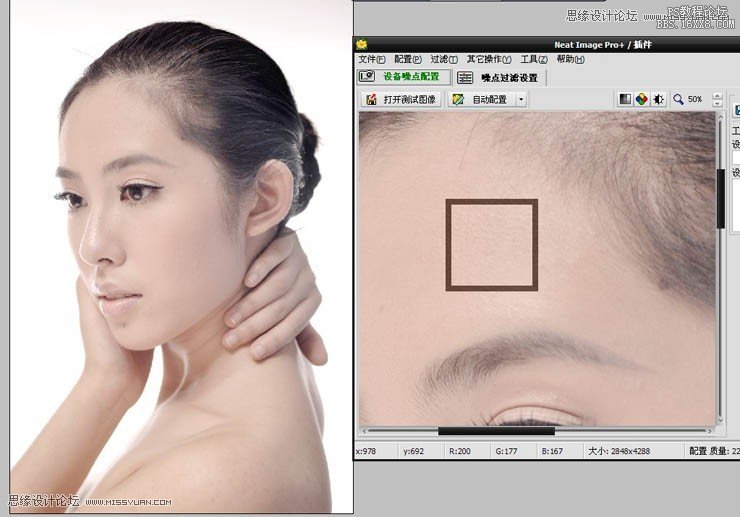
4.我用图章等修饰皮肤的工具把人物的皮肤修干净小痘痘去掉,但皮肤的质感还是要保留的哦。
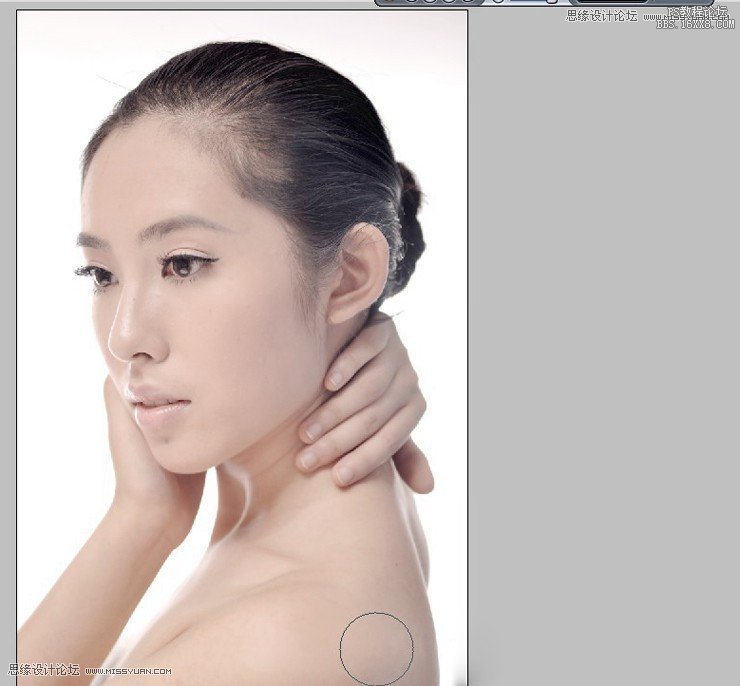
5.我们用色相饱和度对人物进行饱和度的添加,在用曲线微微将人物调透哦。
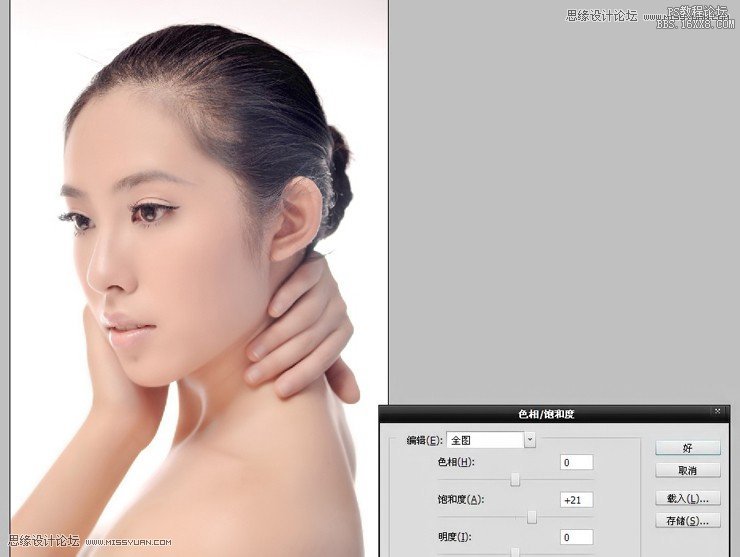
6.选择可选颜色黄色通道把人物肤色中的偏多的黄色减掉在用曲线略微调透。
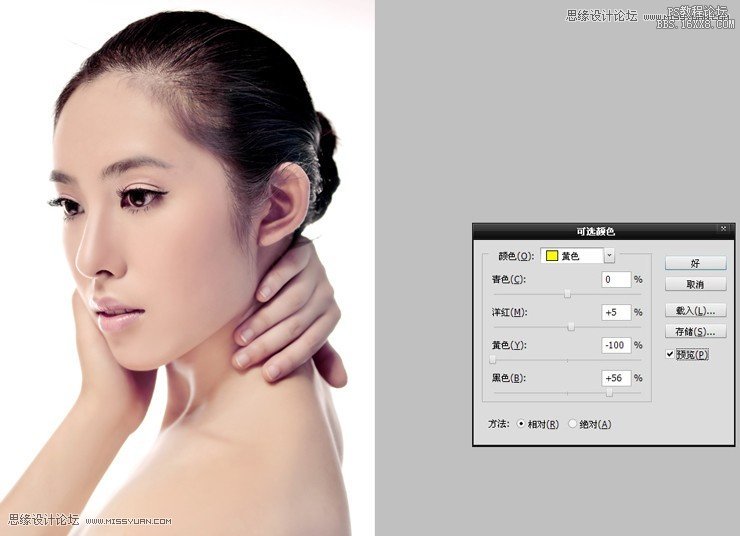
7.用钢笔工具勾出人物嘴唇羽化值2个复制出来一份,建立一个空图层在用画笔工具在嘴唇上面添加上黄颜色。

下一篇:PS美白牙齿方法




























